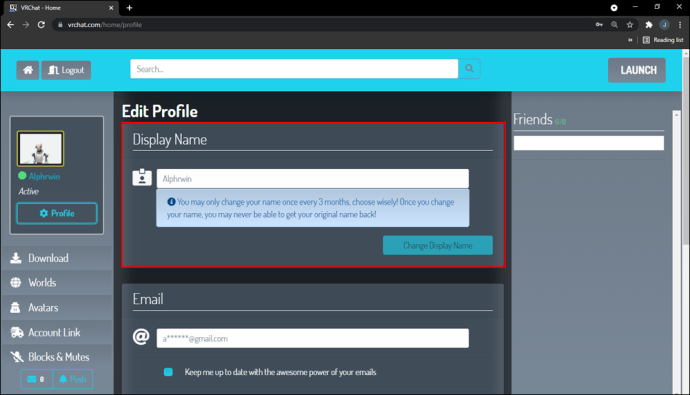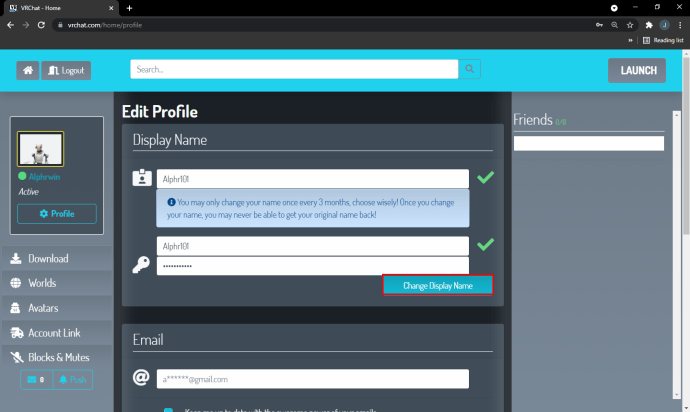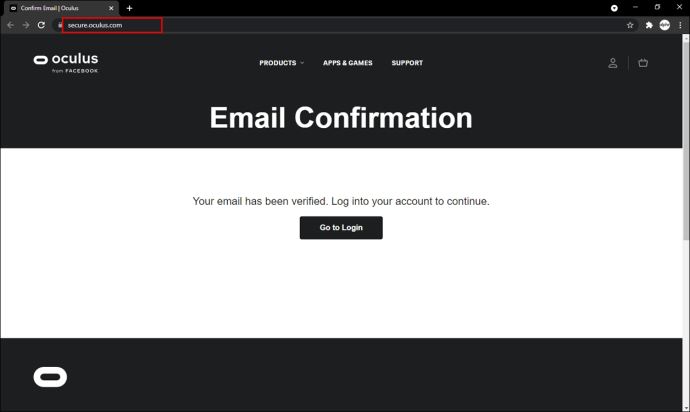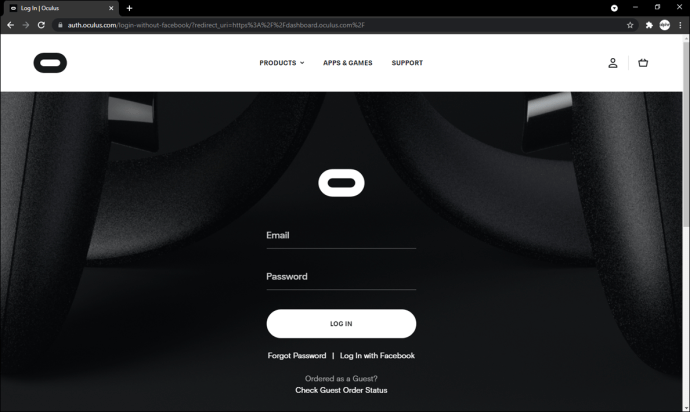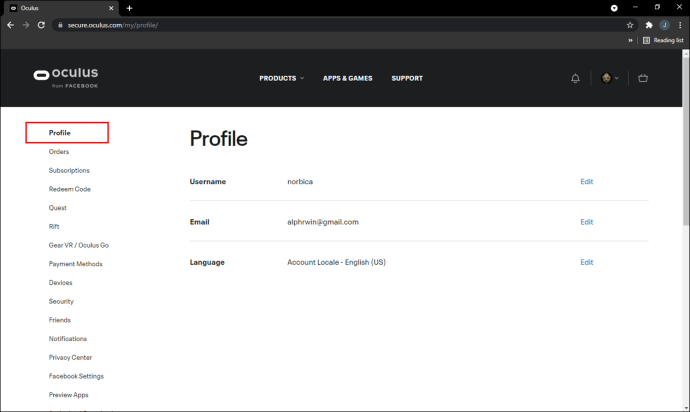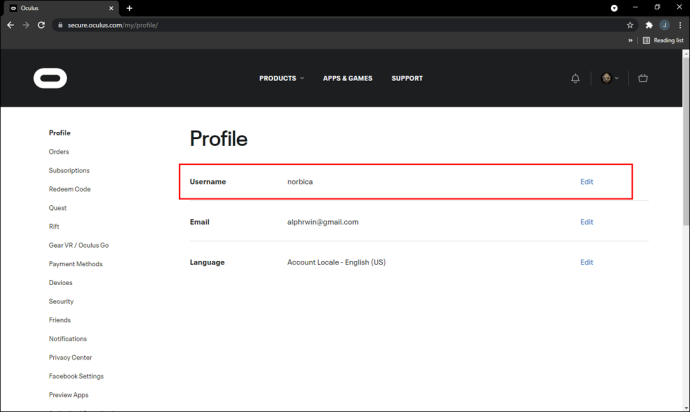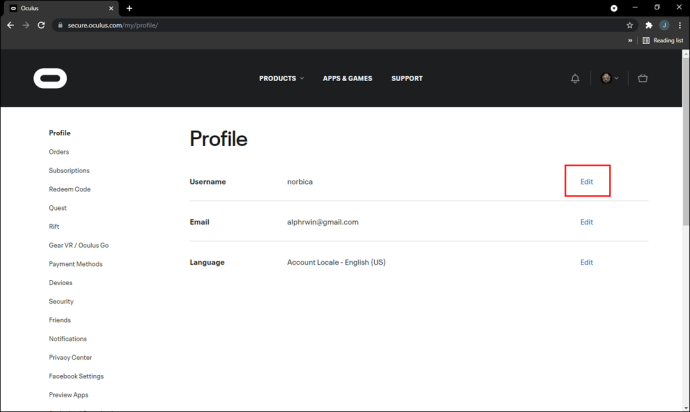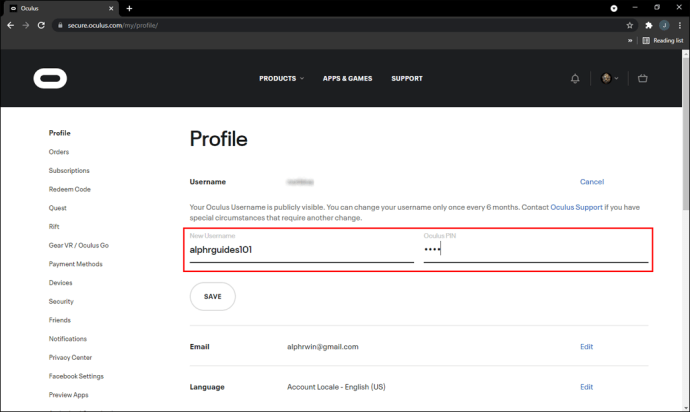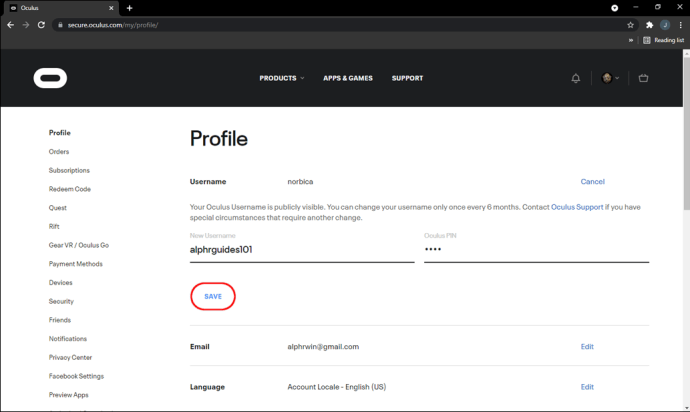Uw weergavenaam is een integraal onderdeel van de VRChat-wereld. Het informeert andere spelers met wie ze chatten, zodat ze kunnen beslissen of ze willen blijven praten. Na verloop van tijd kunnen uw naamvoorkeuren veranderen en wilt u misschien een andere naam gebruiken. Maar hoe doe je dit?

Lees verder voor meer informatie over het wijzigen van uw VRChat-naam. Je zult ontdekken hoe je dit op meerdere platforms kunt doen, waaronder Steam en Oculus.
Hoe u uw naam kunt wijzigen in VRChat voor Steam
De naam waarmee u zich voor het eerst aanmeldt voor uw VRChat-sessies, is uw gebruikersnaam. Je kunt het niet wijzigen en je gebruikt het om in te loggen op het spel.
U kunt uw weergavenaam echter wijzigen. Het is de naam die andere spelers over je avatar zien. Standaard is deze hetzelfde als uw gebruikersnaam, maar u kunt deze eens in de 90 dagen wijzigen.
Dit is wat u moet doen om uw weergavenaam in VRChat te wijzigen:
- Ga naar uw VRChat-homepage en voer uw inloggegevens in.

- Druk op de knop "Profiel" met uw naam, avatarminiatuur en status.

- In dit volgende venster kunt u uw accountgegevens wijzigen, inclusief de weergavenaam.
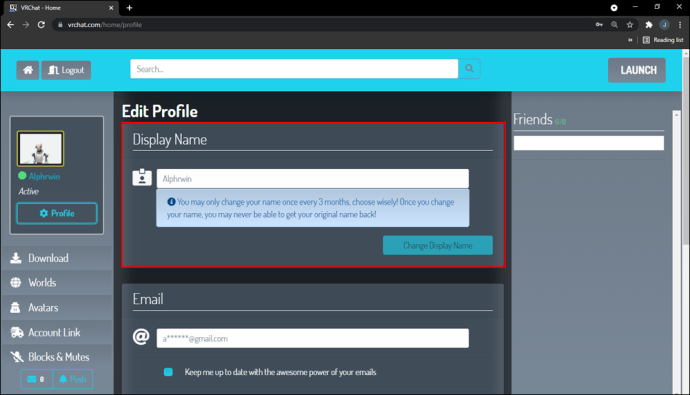
- Voer de nieuwe weergavenaam in en voer deze opnieuw in om uw beslissing te verifiëren.

- Sla de wijzigingen op.
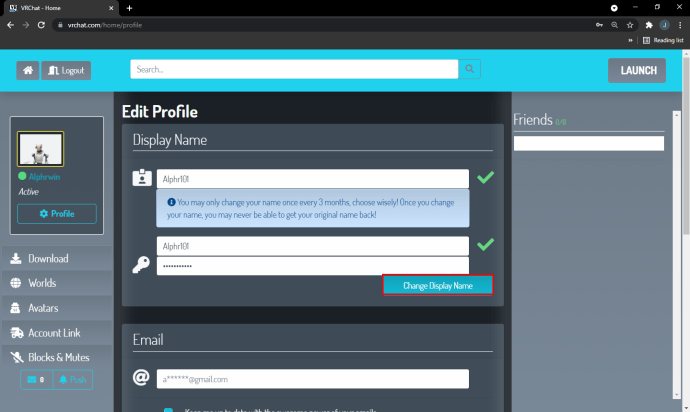
- Start een nieuwe chatsessie om te zien of deze correct werkt.
Zorg ervoor dat u de nieuwe weergavenaam correct invoert en gebruik tussen de vier en 15 tekens. Bovendien mag het niet hetzelfde zijn als de gebruikersnaam of weergavenaam van iemand anders.
Houd er rekening mee dat hierdoor alleen uw weergavenaam wordt gewijzigd. De gebruikersnaam die je moet gebruiken om in te loggen op het spel blijft hetzelfde.
Houd ook rekening met enkele cruciale communityrichtlijnen bij het wijzigen van de weergavenaam. Het mag geen onbeschofte of aanstootgevende taal bevatten en kan ook geen andere gebruikers nabootsen. Namen die de Servicevoorwaarden en Communityrichtlijnen van de game schenden, moeten mogelijk worden gewijzigd.
Nogmaals, vergeet niet dat de weergavenaam slechts eens in de drie maanden kan worden gewijzigd. Je kunt deze limiet niet overschrijven, dus wees extra voorzichtig bij het kiezen van een nieuwe naam.
Hoe u uw naam kunt wijzigen in VRChat voor Oculus
Je VRChat-weergavenaam wijzigen is ook mogelijk als je een Oculus-gebruiker bent. Het proces blijft hetzelfde:
- Navigeer naar de VRChat-homepage en log in met uw gebruikersnaam en wachtwoord.

- Druk op de knop "Profiel" om uw avatarminiatuur, status en naam weer te geven. U ziet nu uw weergavenaam en andere accountinformatie.

- Typ een unieke weergavenaam en voer deze opnieuw in.

- Sla uw wijzigingen op en test de naam door een nieuw spel te starten.
Met Oculus kun je ook je gebruikersnaam wijzigen. Zodra je dit doet, is de naam openbaar zichtbaar en beschikbaar op alle Oculus-apparaten. De gebruikersnaam kan eens per half jaar of per half jaar worden gewijzigd.
Volg deze stappen om je Oculus-gebruikersnaam te wijzigen:
- Start je browser en ga naar secure.oculus.com.
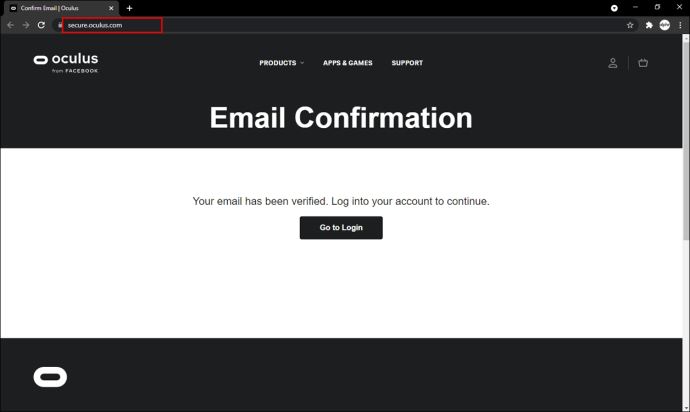
- Voer uw inloggegevens in.
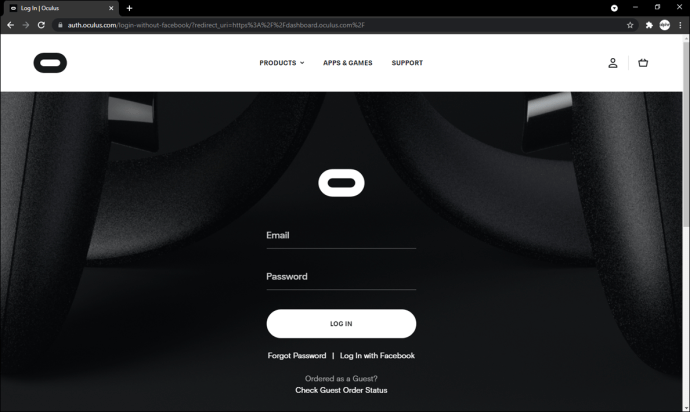
- Druk op het venster "Profiel" in het linkergedeelte van uw scherm.
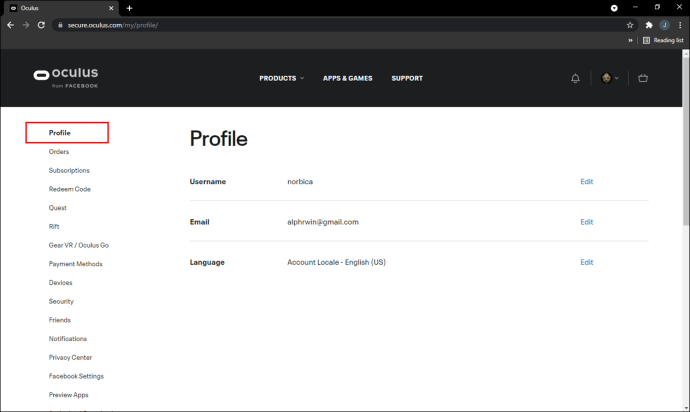
- Navigeer naar het venster "Gebruikersnaam".
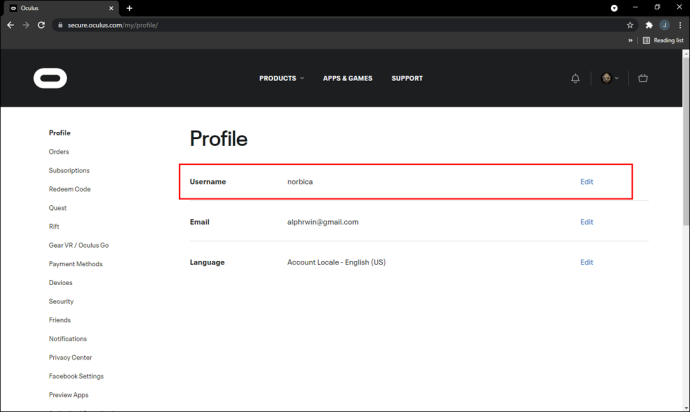
- Klik op de knop "Bewerken".
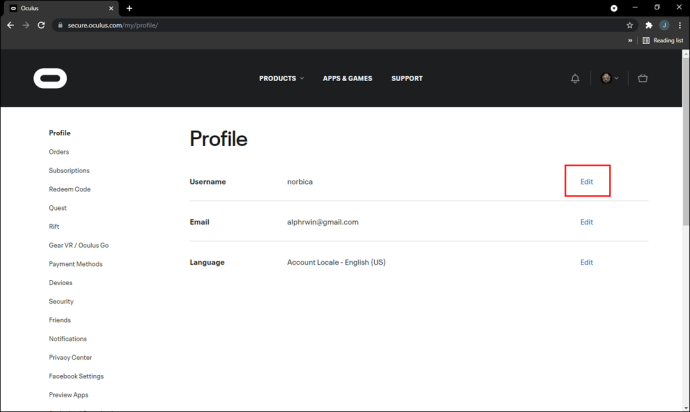
- Typ uw nieuwe gebruikersnaam en wachtwoord in.
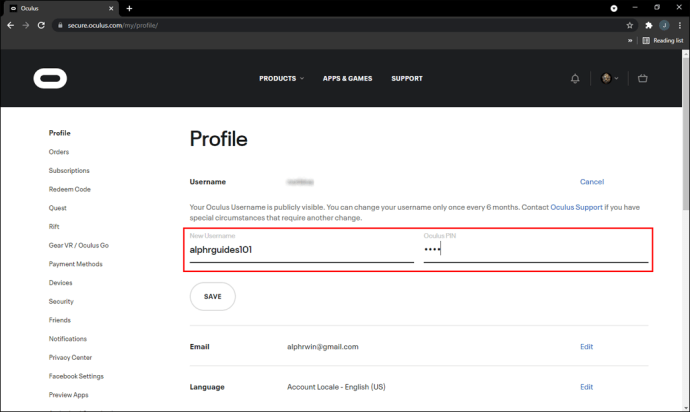
- Druk op de knop "Opslaan", gevolgd door "Bevestigen", en u bent klaar.
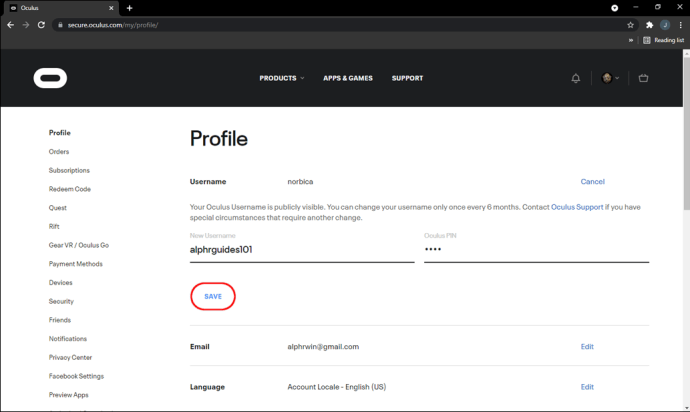
Verder moet je op de hoogte zijn van specifieke Oculus-gebruikersnaamvereisten:
- Uw naam moet beginnen met een cijfer of letter. Andere symbolen zijn niet toegestaan.
- De gebruikersnaam moet tussen de twee en 20 tekens lang zijn.
- Uw gebruikersnaam kan een combinatie van cijfers, letters, onderstrepingstekens en streepjes bevatten. Het mag echter geen opeenvolgende onderstrepingstekens of streepjes bevatten.
- De naam mag geen punten, schuine strepen en spaties bevatten.
Aanvullende veelgestelde vragen
Hoe wijzig ik mijn e-mailadres in VRChat?
Terwijl je je VRChat-naam wijzigt, wil je misschien ook een nieuw e-mailadres invoeren. Gelukkig is dit ook een relatief eenvoudig proces:
1. Log in op VRChat via de startpagina van de game.
2. Druk op de knop "Profiel bewerken". De app vereist mogelijk geen inlogverificatie, tenzij u het platform vanaf een nieuwe locatie betreedt.
3. Voer uw nieuwe e-mailadres in het lege vak in.
4. Druk op "E-mail wijzigen" en dat is alles.
Accounts beheren in Virtual Reality
Het wijzigen van uw naam in VRChat is eenvoudig maar zeer voordelig. Het kan helpen om de indruk die u wilt achterlaten in uw chatsessies te versterken. Wees echter voorzichtig bij het kiezen van een nieuwe naam en vergeet niet de richtlijnen te volgen om problemen te voorkomen.
Hoe vaak heb je je VRChat-weergavenaam gewijzigd? Speel je de game op Steam of Oculus? Laat het ons weten in de comments hieronder.